Estos últimos años, Google y Microsoft han ido acercando posturas en algunos temas. Si Apple tiene su tan cacareado ecosistema, ¿por qué no podían ellos hacer algo similar con sus sistemas operativos? Es por eso por lo que hemos visto aplicaciones como Enlace Móvil para ver notificaciones y gestionar tanto llamadas como mensajes.
Sin embargo, si nos centramos en Samsung, la relación con Microsoft parece más especial. En sus Galaxy S viene la suite ofimática de Microsoft desde hace unas cuantas generaciones y, además, hay varias aplicaciones específicas para conectar nuestro Samsung a un PC con Windows. Y te contamos cómo hacerlo y qué permite cada una de ellas.
Desde gestión de llamadas a tener todo el control de tu Galaxy en el PC
La aplicación Enlace Móvil no es nueva. Lleva ya un tiempo con nosotros y funciona genial, pero te contamos todo esto porque hace unos días apareció una nueva aplicación llamada Samsung Phone en la Microsoft Store.
Esta app es bastante limitada, pero seguro que cumple lo que buscan muchos usuarios: responder una llamada desde el PC. La conexión es directa entre el PC y el móvil, por lo que la experiencia promete ser muy positiva. Sin embargo, hay un problema con esta app y otras de la compañía surcoreana que está en la Microsoft Store: sólo funciona en portátiles Galaxy Book.
Es decir, aunque los portátiles de Samsung tengan Windows 11, Samsung limita la compatibilidad con el sistema para que sólo en sus PC puedan usarse ciertas aplicaciones. Sin embargo, no te preocupes porque hay dos formas de conectar tu móvil Samsung con un ordenador. Y una de ellas te permite llamar y recibir llamadas igual que Samsung Phone.
La primera ya te la hemos mencionado y se trata de ‘Enlace Móvil’. Se trata de una aplicación extremadamente fácil de usar que nos va a permitir enlazar nuestro Samsung a un PC. De este modo, podremos ver y enviar mensajes, realizar llamadas y abrir cualquier app que tengamos en el móvil, así como enviar archivos fácilmente del móvil al PC arrastrando los mismos y poder proyectar la pantalla del móvil en Windows.
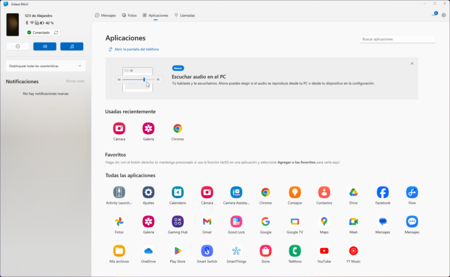
Por otro lado, Samsung tiene Samsung Flow. Es una app que puedes descargar en la Microsoft Store y es muy similar, pero el modo de proyectar el móvil en el PC y controlarlo con teclado y ratón funciona algo mejor
Lo primero que hay que hacer es descargar Samsung Flow tanto en el PC (te dejamos el enlace en el párrafo anterior) como en el Móvil. Está disponible tanto en la Play Store como en la Galaxy Store. Una vez la tengamos, la abrimos en el móvil Samsung, concedemos los permisos que se requieren y nos vamos al PC.
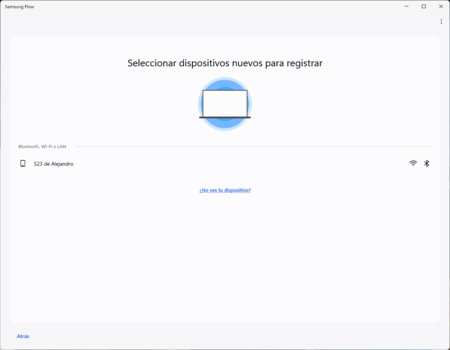
En la app de PC, pinchamos en ‘Iniciar’ y empezará a buscar dispositivos. Si tienes Samsung Flow abierto en tu Galaxy, la búsqueda no tardará mucho. Pinchamos en el nombre de nuestro dispositivo y aparecerá una ventana emergente que nos pregunta si queremos permitir que Samsung Flow empareje el dispositivo con Bluetooth. Le decimos que sí.
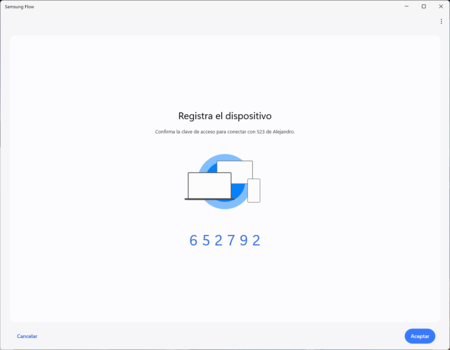
Nos aparecerá una nueva ventana con una clave de registro en el PC y tenemos que ir al móvil para confirmar dicha clave y vincular los dispositivos. Cuando en ambos hayamos hayamos confirmado la vinculación, ya estaría.
Algo genial de esta aplicación es que tiene una función llamada ‘Smart View’ que nos permite controlar el móvil desde el PC. Aparecerá, de hecho, una ventana con la pantalla de nuestro teléfono en tiempo real, por lo que la conexión va mucho más allá de simplemente ver notificaciones.
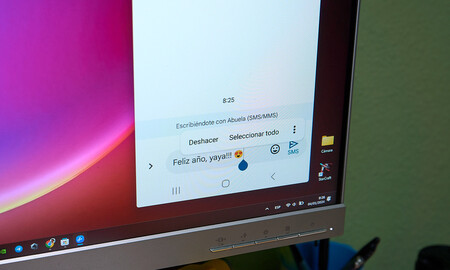
De hecho, como decimos, es el móvil entero en tu PC, por lo que puedes abrir la app que quieras y controlarlo con el teclado y ratón de una forma muy, muy sencilla.
Y algo que también es genial es que podemos compartir archivos de forma muy sencilla con el móvil. Simplemente, arrastramos los archivos que queramos compartir desde el PC a la pantalla principal de Samsung Flow y éstos se copiarán en nuestro Galaxy.
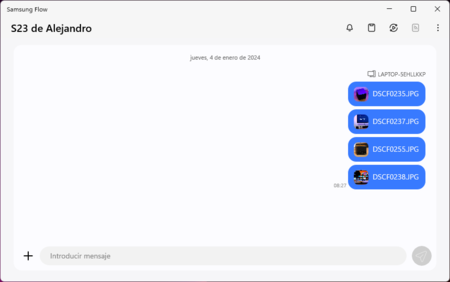
¡Ojo! Desde el Galaxy También se pueden enviar archivos al PC. Puedes hacerlo de uno en uno o seleccionando varios y lo único que hay que hacer es ir a la galería (si lo que quieres es enviar una foto), pulsar en ‘Enviar’ y, si no aparece Samsung Flow en la lista de aplicaciones, ir a los tres puntos para buscarlas todas. Pinchamos en Flow y listo, empiezan a enviarse al PC, apareciendo en la pantalla principal de Samsung Flow.
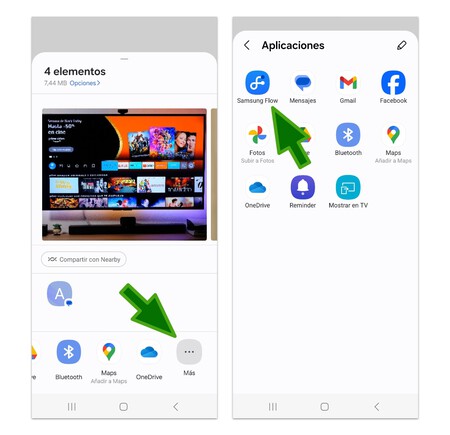
Como ves, hay varias formas de conectar tu móvil Samsung a un PC para, literalmente, tener tu Samsung Galaxy en la pantalla de Windows.
En Xataka Android | Cómo desbloquear y recuperar tu Android si has olvidado el patrón o la contraseña






Ver 1 comentarios